保存扫描文件(文件夹打印)
可以在机器上保存扫描的文件。本机最多可以保存3份文件。可以通过一次击键访问并打印保存的文件。该功能称为“文件夹打印”。

可以设置密码以使用“文件夹打印”功能。在[管理员工具]下指定[文件夹打印锁定]。
保存文件

可以保存为一个文件的页数如下:
大于A4或8.5 × 11的原稿:1页
小于A4或8.5 × 11的原稿:2页
可保存为一个文件的最大尺寸为297 × 420毫米。
使用ADF时
 按[主页]键。
按[主页]键。
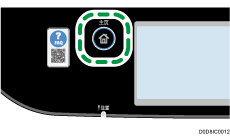
 按[主页]画面上的[文件夹]图标。
按[主页]画面上的[文件夹]图标。
 如果要求输入密码,则使用数字键输入密码,然后按[确定]。
如果要求输入密码,则使用数字键输入密码,然后按[确定]。
 按[文件夹]选项卡。
按[文件夹]选项卡。
 按下“空白”文档的复选框,然后确保选中该复选框。
按下“空白”文档的复选框,然后确保选中该复选框。
 将原稿放入ADF,并且正面朝上。
将原稿放入ADF,并且正面朝上。
 按[黑白开始]键或[彩色开始]键。
按[黑白开始]键或[彩色开始]键。
 输入名称。
输入名称。
您可以通过双击显示器上的输入区域来显示软件键盘。
 按[确定]。
按[确定]。
使用曝光玻璃时
 按[主页]键。
按[主页]键。
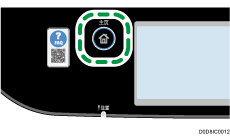
 按[主页]画面上的[文件夹]图标。
按[主页]画面上的[文件夹]图标。
 如果要求输入密码,则使用数字键输入密码,然后按[确定]。
如果要求输入密码,则使用数字键输入密码,然后按[确定]。
 按[文件夹]选项卡。
按[文件夹]选项卡。
 按下“空白”文档的复选框,然后确保选中该复选框。
按下“空白”文档的复选框,然后确保选中该复选框。
 将原稿背面朝下放在靠近机器后部上侧的曝光玻璃上。
将原稿背面朝下放在靠近机器后部上侧的曝光玻璃上。
 按[黑白开始]键或[彩色开始]键。
按[黑白开始]键或[彩色开始]键。
 输入名称。
输入名称。
您可以通过双击显示器上的输入区域来显示软件键盘。
 按[确定]。
按[确定]。
扫描完成后,如果还有另一页需要扫描,将原稿放在曝光玻璃上,按[开始]。否则,按[文件完成]。
打印文件
 按[主页]键。
按[主页]键。
 按[主页]画面上的[文件夹]图标。
按[主页]画面上的[文件夹]图标。
 如果要求输入密码,则使用数字键输入密码,然后按[确定]。
如果要求输入密码,则使用数字键输入密码,然后按[确定]。
 按[打印]选项卡。
按[打印]选项卡。
 按下要打印文档的复选框,然后确保选中该复选框。
按下要打印文档的复选框,然后确保选中该复选框。
 如有需要,按控制面板右侧的按钮选择合适的纸盘。
如有需要,按控制面板右侧的按钮选择合适的纸盘。
 按[黑白开始]键或[彩色开始]键。
按[黑白开始]键或[彩色开始]键。
删除文件
 按[主页]键。
按[主页]键。
 按[主页]画面上的[文件夹]图标。
按[主页]画面上的[文件夹]图标。
 如果要求输入密码,则使用数字键输入密码,然后按[确定]。
如果要求输入密码,则使用数字键输入密码,然后按[确定]。
 按[文件夹]选项卡。
按[文件夹]选项卡。
 按下要删除的文档的复选框,然后确保选中该复选框。
按下要删除的文档的复选框,然后确保选中该复选框。
 按[清除]。
按[清除]。
